Utilize o motor de automatização do SAP GUI para registar VBScript
Confirme se todas as configurações de scripts SAP GUI estão concluídas.
Abra SAP Logone, em seguida, selecione o sistema SAP no qual pretende iniciar sessão.
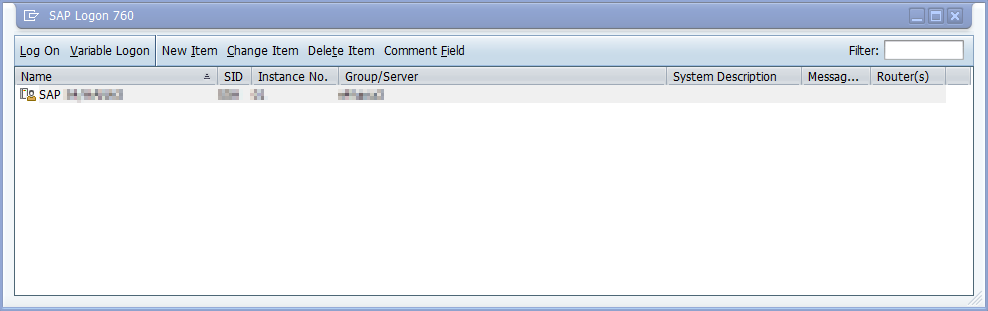
Selecione Personalizar o Layout Local (Alt F12), e, em seguida, selecione Script Recording and Playback.
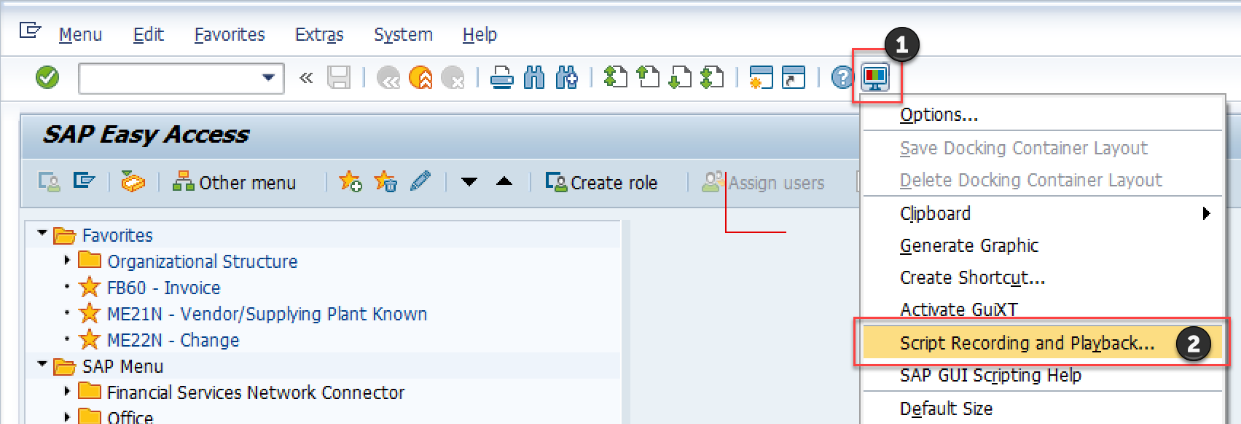
Selecione Mais.
Em Guardar para, indique o caminho e o nome do ficheiro onde pretende armazenar as interações do utilizador capturadas.
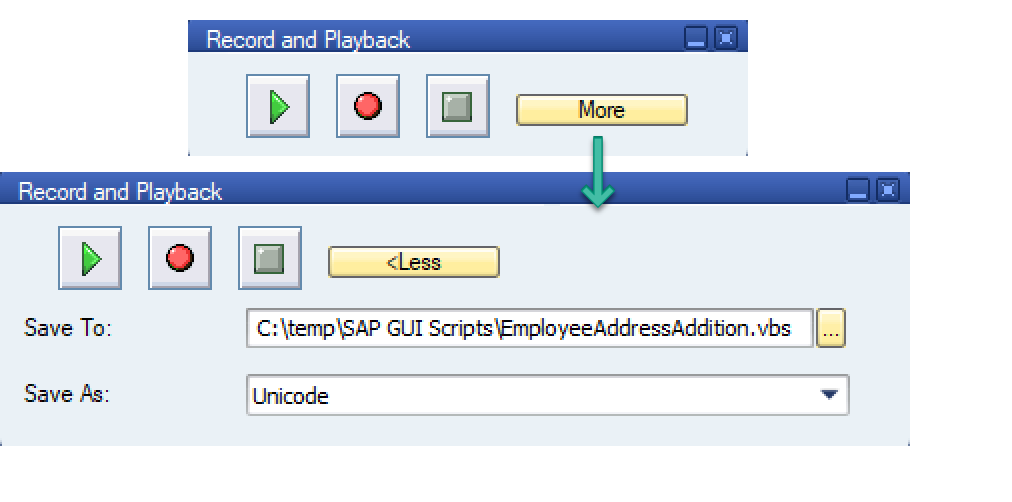
Selecione Gravar Script para iniciar o processo de captura do ecrã.
Todas as interações que fizer em SAP serão capturadas como comandos VBScript repetíveis.Siga os passos delineados no Exemplo de automatização SAP GUI para este tutorial para produzir uma gravação.
Selecione o diálogo Gravação e Reprodução selecione Parar Gravaçãoe, em seguida, feche o diálogo.
Feche todas as janelas SAP agora, se quiser.
O motor de scripting SAP regista cada clique como comandos VBScript e guarda-o no ficheiro de saída que fornece. Abra o ficheiro no seu editor de código de eleição para examinar o seu conteúdo.